更新时间:2023-11-01
如果我们对于点电脑的一些配置没有设置好的话就会经常导致一些界面出现空白现象,OneDrive文件存储就是其中一个,那么我们要如何去开启OneDrive文件存储功能呢?下面就和小编一起来看看Win10开启OneDrive文件存储方法。
1、鼠标右键桌面开始菜单,打开运行窗口,输入gpedit.msc指令。
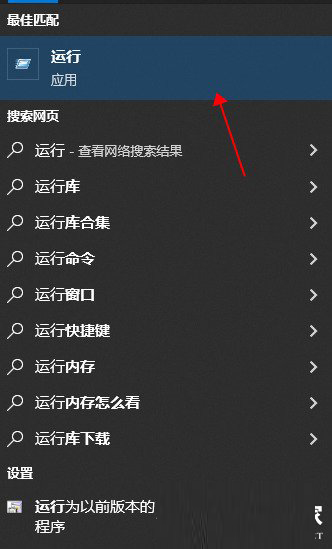
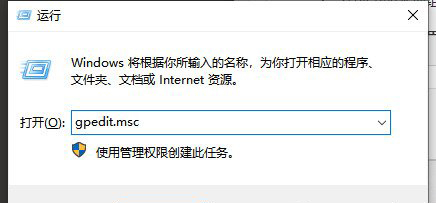
2、随后在打开的本地组策略编辑器中,找到计算机配置下的管理模板,点击Windows组件打开OneDrive项目。
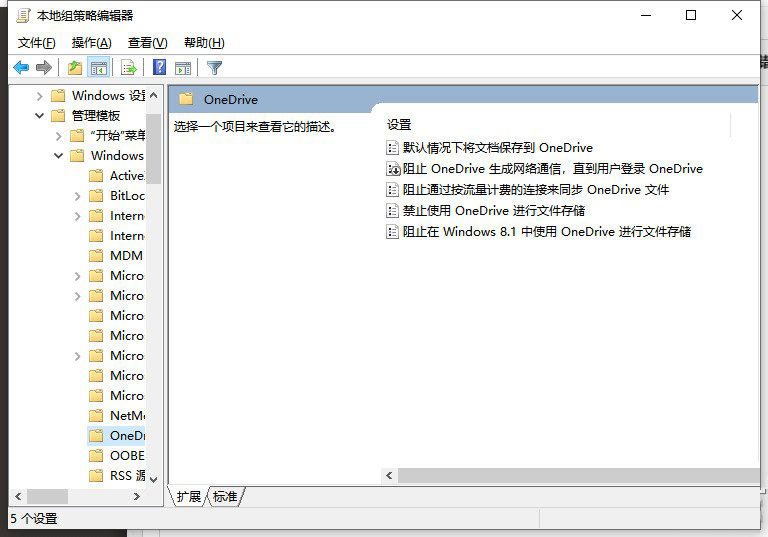
3、最后在禁止使用OneDrive进行文件存储的设置面板中,鼠标点击勾选已启用按钮保存设置即可。
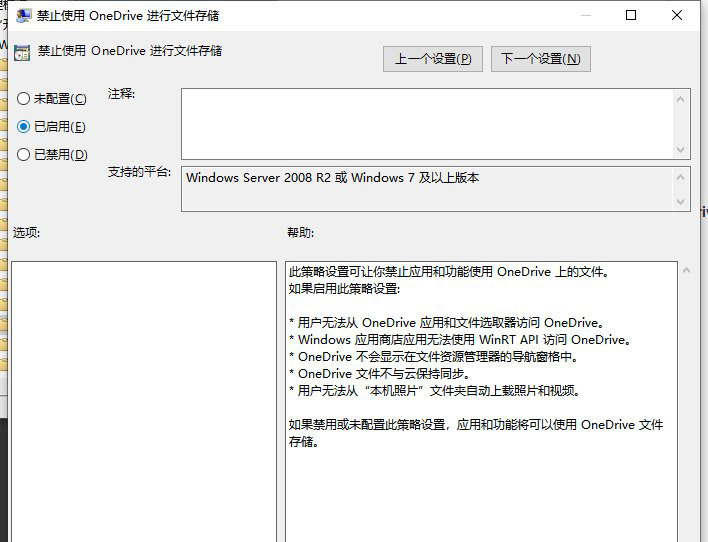
最新文章
Win10如何开启OneDrive文件存储Win10开启OneDrive文件存储方法
2023-11-01PS如何填充指定区域颜色PS填充指定区域颜色的方法
2023-11-01edge浏览器没有声音怎么解决
2023-11-01edge浏览器无法全屏怎么办edge浏览器怎么设置全屏
2023-11-01Excel下拉选择项怎么设置三级菜单Excel下拉选择项设置三级菜单的方法
2023-11-01Win11找不到wlan设置怎么办Win11找不到wlan设置的解决方法
2023-11-01Win11更新后没有声音教你五招搞定Win11更新后没有声音
2023-11-01Win11更新后无法连接网络怎么办Win11更新后无法连接网络的解决方法
2023-11-01台式机怎么用U盘重装系统台式机用U盘装Win7系统步骤
2023-11-01U盘重装电脑系统怎么装U盘重装Win10系统步骤图解
2023-11-01发表评论